この記事には広告を含む場合があります。
記事内で紹介する商品を購入することで、当サイトに売り上げの一部が還元されることがあります。
こんにちは、@ぼうです。
この記事では、PS5のDualsenseを改造して背面ボタンキット「eXtremeRate」を取り付けて安く背面ボタン付きコントローラーをゲットしようという内容になっています。
Dualsense EDGEは高すぎるという人は要チェック。
今回の記事ではコントローラーの型番がBDM010かBDM020のものが対象となります。
BDM030専用の改造キットも出ていますので動画を下に貼り付けておきます。
基本的なバラし方などは変わらないので、この記事を一読いただければと思います。
同じような悩みを持つ皆さんのお役に立てれば幸いです!
BDM030専用の改造キットはこちら。
説明YouTube動画はこちら。

背面ボタン付きコントローラーのススメ

【レビュー】貴族のデバイスPlayStation Portalを買ってみた

【比較】DualSense EdgeとExtremeRateの背面ボタンはどっちがお得?

【純正が一番】DualSense EDGEが高いけどやっぱりおすすめな5つの理由

PS5が「コントローラーのPSボタンを押してください」から進まない時の解決方法

【PS5コントローラー修理】接点復活剤でドリフトを直そう【デュアルセンス】
もくじ
eXtremeRateという海外のメーカーで、ゲームコントローラーの改造パーツを販売しています。
PS5以外にもPS4、XBOX、Switchの改造パーツがあります。
私が見て回った限り、このメーカーの背面改造パーツが現時点では一番安く、導入ハードルが低いと思います。
日本の正規代理店はないみたいですが、普通に日本のAmazonで購入できます。
北米Amazonで購入するよりは少しお高めですが、普通に日本語で購入できるし、翌日に届くので英語が苦手な人や、北米Amazonのアカウント作り方がわからん!という方は日本のAmazonで買いましょう。
当ブログで説明している製品は旧製品の「BDM010」。
いまは「BDM010&BDM020」こちらを買うとよいです。
主な違いは、取り付け可能なデュアルセンスのバージョンです。
「BDM010」は初期型のデュアルセンス、「BDM020」は新型のデュアルセンスです。
見分け方は、こちらのブログ(英語)にある通りです。
英語が読めなくても写真を見ればすぐにわかるのでご確認ください。
取付方法は基本的に変わりませんので、後半紹介している動画を見ながらやりましょう。
ここが改造難易度の分かれ道。
「あなたは、タッチパッドまたはスティックの押し込み(L3とR3)を背面ボタンに割り当てたいですか?」
イエス →半田ごてセットを用意しましょう。
ノー →「eXtremeRate PS5コントローラーBDM010&BDM020」を購入するだけで大丈夫です。
私はタッチパッドは不要だが、スティック押し込みが使いたくて、イエスだったのではんだごての作業が必要でした。
さっそく改造に入っていきますが、eXtremeRateの公式動画が嘘みたいに丁寧に解説してくれています。
ぶっちゃけこの記事もいらないくらいです(笑)
とはいえ、日本語の説明があると安心できるのが日本人なので、なるべく細かく解説をしていきたいと思います。
まずは公式動画。
※半田ごてを使わない人(タッチパッド、L3、R3未使用)はこっちの動画
旧製品の動画をベースに説明していきます
分解なんてしたことない人がほとんどだと思いますが、この動画の通りに進めていけば簡単にできますので頑張りましょう。
分解に必要な工具はすべて付属してくるので、新たに買う必要はありません。

それぞれの工程で力任せに外すパーツはないので、取れないなと思ったら落ち着いて動画を見直しましょう。
割れてしまうと取り返しがつかないです。
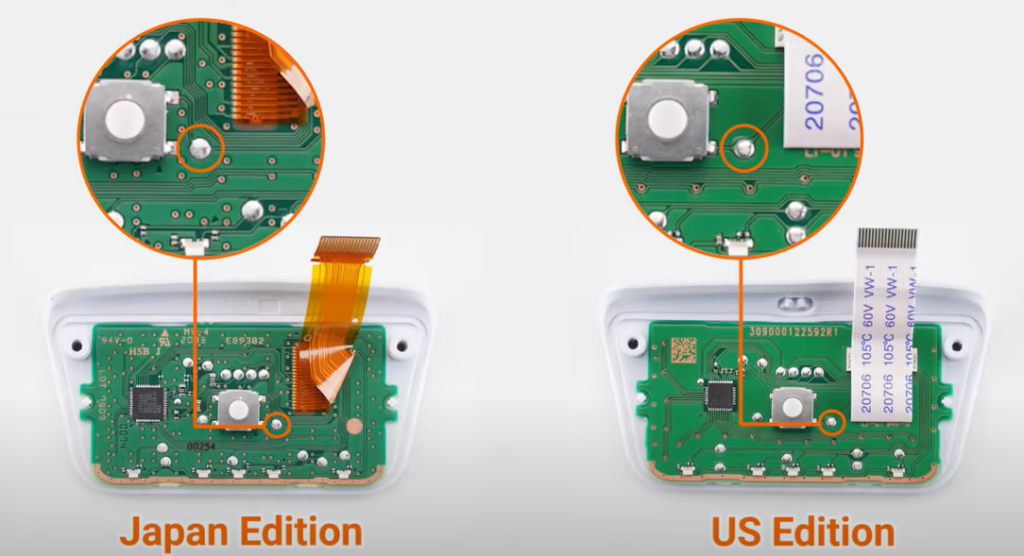
私はタッチパッドを割り当てなくていいやということで、この工程はスキップ。工程自体は難しくなさそう。
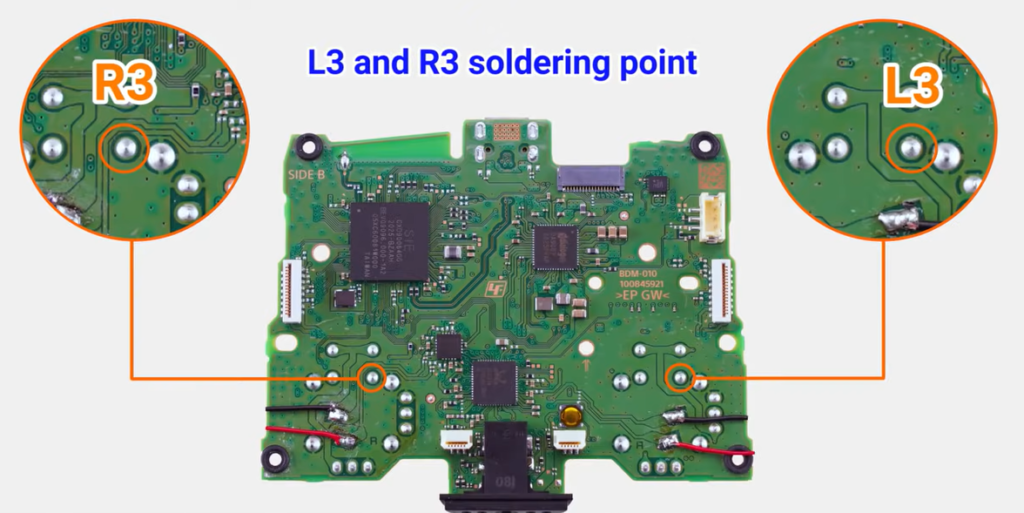
この2か所にはんだ付けをしていきます。
マスキングテープがあると作業がしやすいかもしれないです。
はんだ付けしている個所が動画で見づらいかもしれないですが、静止画でもしっかり補足してくれますので安心してください。

このあとの9:50あたりからの工程はタッチパッドを割り当てない人は不要なのでスキップしましょう。

「10:35メインフレックスケーブルを取り付けます」まで進んでOK。
「10:35メインフレックスケーブルを取り付けます」
このパートではフレックスケーブルをパーツでサンドイッチするわけですが、これが挟む時にずれてしまって非常にやりずらかったです。
マスキングテープを細く切って固定するなどの工夫をして乗り切りましょう。

これを閉めようとするとずれるんですよね・・・
以降はしばらくフラットケーブルの差し込みが続きますが、場所によっては差し込みずらいかもしれません。
そんな時はピンセット(毛抜きでもOK)でやってみてください。
※端子金属部分にはなるべく触らないように

ケーブル類の作業が終わったら、背面パーツを組み立てて作業が終わります。
この作りで大丈夫なのか?って不安に思いましたが、完成してみればバッチグー!でした。

いよいよボタンを背面に割当ていきます。
25:25操作ガイド

L1+R1+十字キー↓+✕ボタンを同時押しして、セッティングモードのON/OFFができます。
赤いランプがついたら設定可能です。
セッティングモードになったら、割当したいボタンと背面ボタンを同時に3秒間長押しします。
赤いランプが点滅したら設定完了です。
超簡単!
設定が終わったら、最初に押した背面の小さいボタンを3秒長押し押して設定モードを終了しましょう。
正直買ってよかった最高です!レベルで満足しています。
工作やだー、苦手ーという人にはハードルが高いかもしれないですが、やり切る価値のある製品でした。
壊れたとき用に2個用意しておこうかと思うくらい快適です。
工作は無理!!という人は素直にDualsense EDGEを買いましょう。
これもまた最高で幸せになれます。
 【純正が一番】DualSense EDGEが高いけどやっぱりおすすめな5つの理由
【純正が一番】DualSense EDGEが高いけどやっぱりおすすめな5つの理由









